Multitâche sur le OnePlus Pad : guide complet
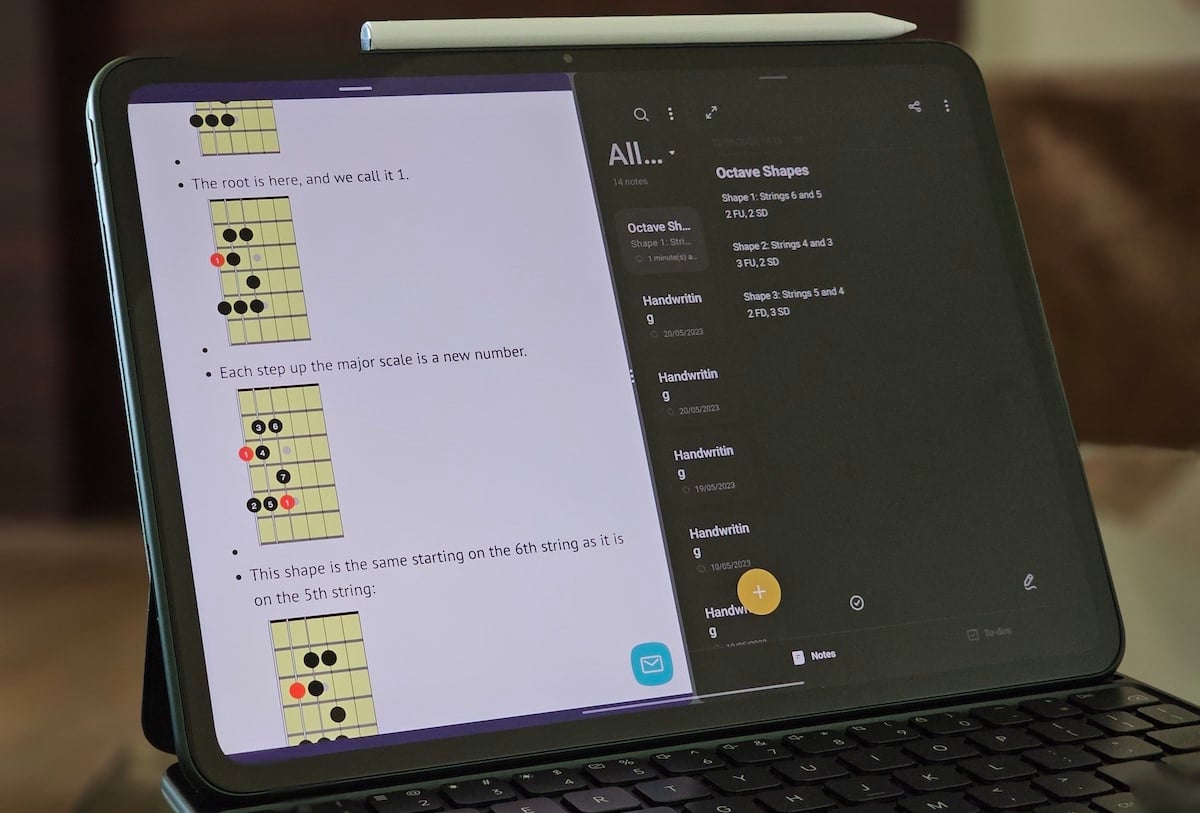
Important : ce guide suppose que votre OnePlus Pad fonctionne sous Android 13 / OxygenOS tel qu’installé par le fabricant. Certaines options peuvent varier selon les mises à jour logicielles.
Pourquoi ce guide
Le OnePlus Pad entre sur le marché des tablettes avec un bon matériel et une interface basée sur OxygenOS. Toutefois, l’expérience multitâche dépend autant du logiciel que du matériel. Ce guide vous aide à choisir la meilleure méthode de multitâche selon vos besoins, à configurer le système, à résoudre les problèmes fréquents et à adopter des workflows concrets.
Terminologie (1 ligne chacune)
- Écran partagé : affichage côte à côte de deux applications.
- Fenêtre flexible : application en fenêtre flottante déplaçable et redimensionnable.
- Fenêtres doubles : deux instances distinctes de la même application côte à côte.
Table des matières
- Écran partagé
- Depuis le menu Récents
- Depuis la Barre latérale intelligente
- Geste à deux doigts
- Fenêtres flexibles
- Depuis le menu Récents
- Depuis la Barre latérale intelligente
- Geste de glisser
- Fenêtres doubles
- Astuces pratiques et ergonomie
- Procédures et listes de contrôle par rôle
- Dépannage et cas où ça échoue
- Alternatives et workflows hybrides
- Critères d’acceptation et tests
- Résumé
Écran partagé
L’Écran partagé est le moyen le plus efficace d’utiliser deux applications côte à côte. L’avantage du OnePlus Pad est son écran au ratio 7:5, qui permet d’afficher davantage de contenu qu’une tablette 16:10 standard.
La répartition par défaut est 50/50 mais vous pouvez ajuster la taille de chaque fenêtre.
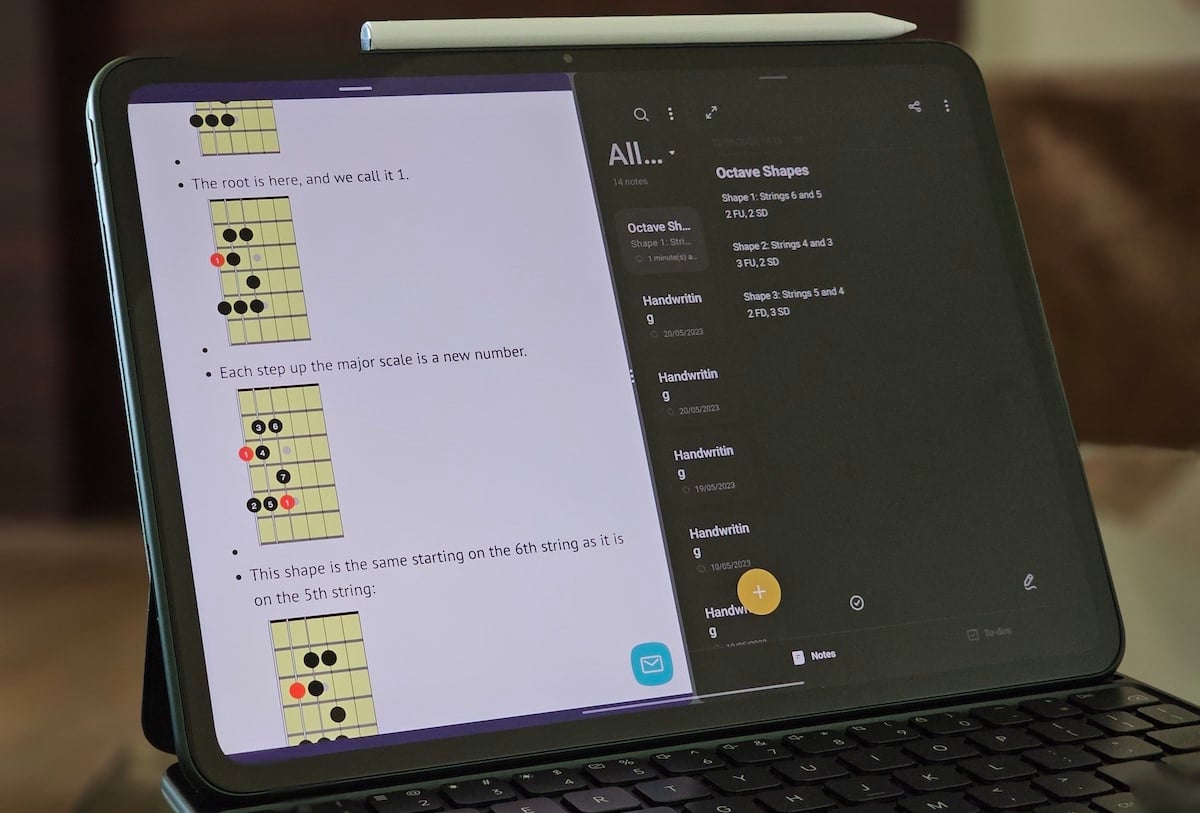
Depuis le menu Récents
- Ouvrez la vue Récents : balayez vers le haut depuis le bas (ou appuyez sur l’icône Récents selon votre configuration).
- Repérez l’application que vous voulez positionner dans la moitié supérieure/gauche.
- Touchez l’icône de fenêtre (ou le menu à trois points) en haut à droite de la vignette de l’application.
- Sélectionnez « Écran partagé ».
- Choisissez la seconde application (soit en la sélectionnant dans Récents, soit en l’ouvrant depuis l’écran d’accueil).
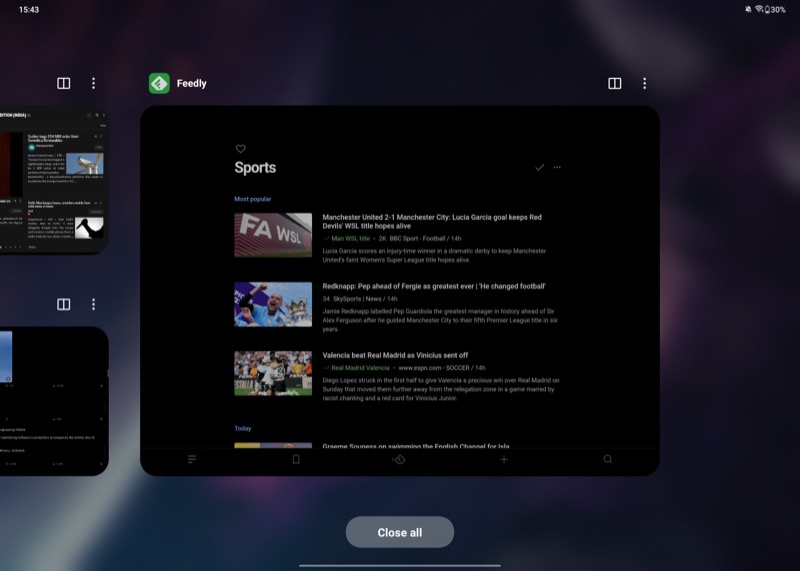
Conseils :
- Pour ajuster la proportion, maintenez le séparateur central (les trois points/curseur) et glissez vers la gauche ou la droite.
- Pour permuter la position des applications, touchez et maintenez la barre supérieure de la fenêtre puis glissez vers l’autre moitié.
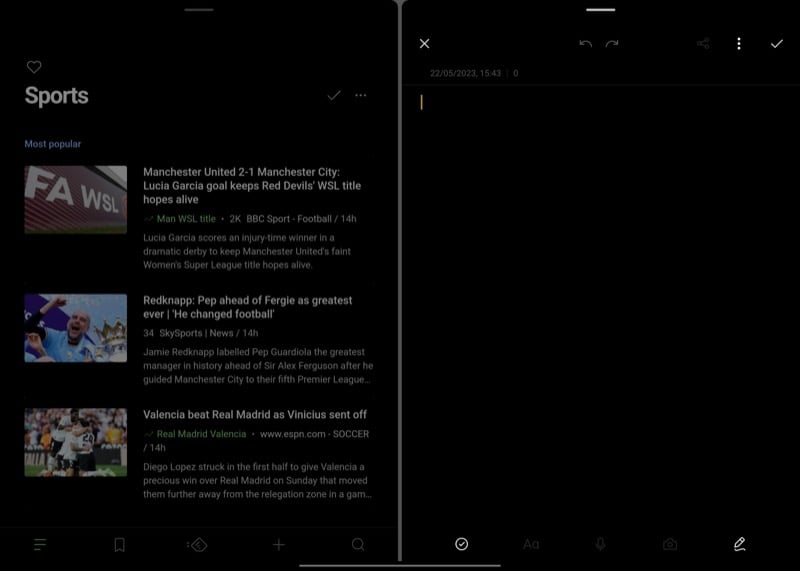
Depuis la Barre latérale intelligente
La Barre latérale intelligente (Smart Sidebar) est un espace personnalisable situé près du bord supérieur droit. Configurez-y vos apps favorites et glissez-les sur l’écran pour lancer un écran partagé.
Comment configurer la Barre latérale :
- Balayez vers la gauche depuis l’angle supérieur droit pour ouvrir la Barre latérale.
- Appuyez sur Éditer.
- Retirez les apps inutiles avec le signe – et ajoutez celles que vous souhaitez via le signe +.
Pour lancer un écran partagé : ouvrez la Barre latérale, puis faites glisser une application vers l’écran principal. Répétez l’opération pour la seconde application.

Geste à deux doigts pour l’écran partagé
OxygenOS propose un geste rapide : balayez vers le bas avec deux doigts au milieu de l’écran pour que l’application en cours se replie sur un côté et laisse la place à la seconde app.
Activation : Paramètres > Fonctions spéciales > Écran partagé, activez « Balayer vers le bas avec 2 doigts pour diviser l’écran ».
Utilisation :
- Ouvrez la première application.
- Effectuez le balayage à deux doigts au milieu de l’écran.
- Ouvrez la seconde application.
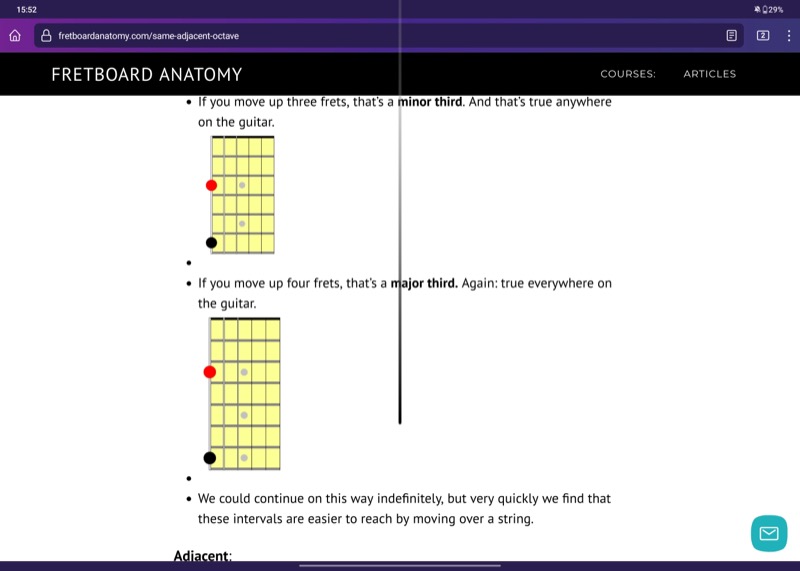
Fenêtres flexibles
Les fenêtres flexibles (fenêtres flottantes) permettent d’ouvrir une application dans une petite fenêtre déplacable. C’est idéal pour garder une référence visible pendant que vous travaillez dans une autre application.
Avec Fenêtres flexibles, il est possible d’utiliser trois applications simultanément : deux en écran partagé et une en fenêtre flottante.
Depuis le menu Récents
- Ouvrez Récents.
- Sur la vignette de l’application voulue, ouvrez le menu (trois points) et choisissez « Fenêtre flottante » ou « Fenêtre flexible ».
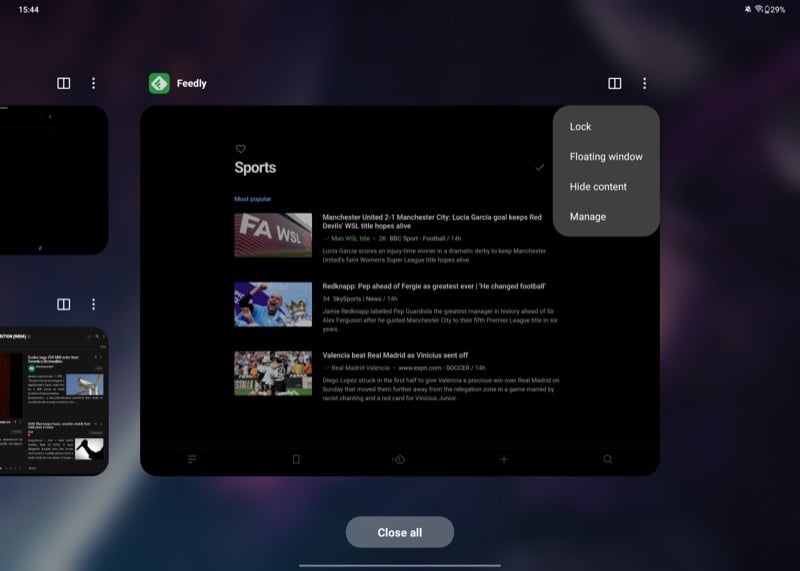
Actions possibles sur la fenêtre flottante :
- Déplacer : faites glisser la barre supérieure.
- Réduire : glissez la fenêtre vers un bord pour la mettre sous forme d’onglet. Touchez l’onglet pour la restaurer.
- Plein écran : appuyez sur l’icône plein écran en haut à gauche.
- Fermer : appuyez sur X.
Depuis la Barre latérale intelligente
Ajoutez l’application à la Barre latérale puis touchez-la depuis la barre pour l’ouvrir directement en fenêtre flottante.
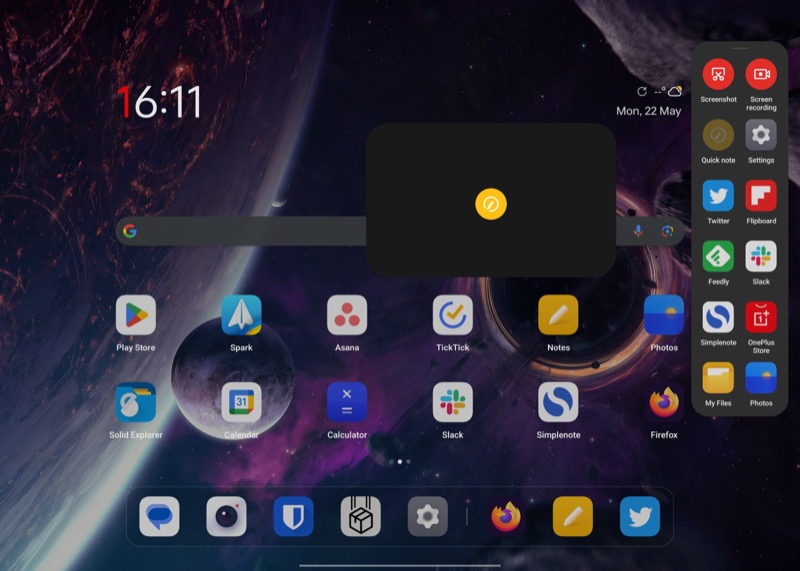
Geste de glisser pour créer une fenêtre flottante
Ouvrez l’application souhaitée, effectuez un glissement vers le haut jusqu’à voir l’indication « Relâcher », puis lâchez. L’application s’ouvrira en fenêtre flottante.
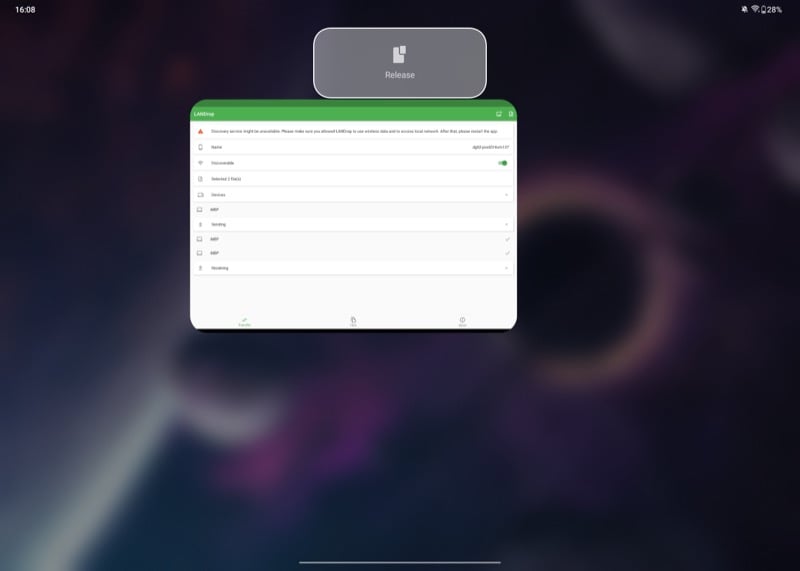
Astuces :
- Les fenêtres flottantes sont pratiques pour garder un lecteur de musique, un chat ou une petite référence visible.
- Évitez d’empiler trop de fenêtres flottantes si vous voulez conserver une bonne lisibilité.
Fenêtres doubles
Les Fenêtres doubles permettent d’exécuter deux instances du même app côte à côte. Cette fonction cible surtout certains outils OnePlus et applications spécifiques.
Limitations actuelles :
- Support limité aux applis compatibles (principalement des applis OnePlus pour l’instant).
- Peu d’applications tierces permettent deux instances distinctes côte à côte.
Conclusion : utile pour cas d’usage précis (par exemple deux conversations distinctes dans une app de messagerie compatible), mais encore trop restreint pour être un pilier du flux de travail général.
Ergonomie et bonnes pratiques
- Prévoyez des espaces de travail clairs : une app dédiée à la lecture, une aux notes, une troisième en fenêtre flottante pour communication.
- Favorisez le mode paysage pour la plupart des activités productives.
- Réduisez la taille des polices et des marges si vous avez besoin de plus d’informations à l’écran.
Conseil d’efficacité (heuristique) : « 2+1 » — deux apps en écran partagé + une en fenêtre flottante couvre la majorité des workflows productifs sur tablette.
Scénarios d’usage concrets
- Étudiant : navigateur à gauche (PDF/notes de cours), application de prise de notes à droite, calculatrice ou chat en fenêtre flottante.
- Professionnel en déplacement : client mail à gauche, doc de travail à droite, application de messagerie en flottante pour échanges rapides.
- Créatif : navigateur de référence à gauche, app de dessin à droite (si compatible), palette d’outils ou lecteur média en flottante.
Listes de contrôle par rôle
Étudiant :
- Configurer Barre latérale avec navigateur, application de prise de notes, calculatrice.
- Activer geste à deux doigts pour basculer rapidement.
- Définir les raccourcis clavier si vous utilisez un clavier externe.
Professionnel :
- Installer apps de productivité les plus utilisées.
- Configurer notifications pour limiter les interruptions.
- Tester l’affichage et ajuster proportions écran partagé.
Créatif / Designer :
- Vérifier compatibilité du stylet (si applicable).
- Préparer ressources en fenêtre flottante pour référence.
- Tester la réactivité des apps en multitâche (latence/scrolling).
SOP rapide pour configurer une session multitâche (Playbook)
- Ouvrez Paramètres > Affichage et réglez la résolution / taille du texte selon vos préférences.
- Configurez la Barre latérale intelligente avec les apps que vous utilisez le plus.
- Ouvrez l’application principale, activez l’écran partagé (geste ou Récents).
- Positionnez la seconde application et ajustez la séparation.
- Si nécessaire, ouvrez une troisième app en fenêtre flottante depuis Récents ou la Barre latérale.
- Sauvegardez votre configuration mentale en notant les apps et la disposition pour usage futur.
Dépannage et cas où ça échoue
Symptôme : l’option Écran partagé n’apparaît pas pour une app.
- Cause fréquente : l’application n’est pas compatible avec le mode écran partagé.
- Solution : tester une autre application ou vérifier si une mise à jour de l’application ou d’OxygenOS corrige la compatibilité.
Symptôme : la fenêtre flottante ne se réduit pas ou reste bloquée.
- Solution : depuis Récents, fermez l’application puis relancez-la. Redémarrez l’appareil si le problème persiste.
Symptôme : ralentissements lorsque plusieurs apps sont ouvertes.
- Cause fréquente : pression mémoire ou tâches intensives en arrière-plan.
- Solution : fermer les apps en arrière-plan non utilisées, réduire la qualité des médias ou redémarrer.
Scénarios d’échec connus :
- Drag-and-drop entre applications n’est pas pris en charge universellement par OxygenOS sur le Pad, contrairement à certaines tablettes Android concurrentes.
- Certaines applications optimisées pour smartphone peuvent offrir une expérience dégradée en écran partagé (éléments d’interface tronqués, menus inacessibles).
Alternatives et workflows hybrides
- Utiliser un clavier et un pavé tactile externe : pour des tâches de productivité, le clavier transforme l’usage multitâche en expérience proche d’un ordinateur portable.
- Applications cloud / web : certaines versions web d’apps (par exemple suites bureautiques) gèrent mieux l’écran large et peuvent remplacer des apps non optimisées.
- Docking / écran externe : si vous avez un écran externe compatible, dupliquer ou étendre l’affichage peut contourner certaines limites d’UI.
Critères d’acceptation et tests
Pour considérer que le multitâche « fonctionne correctement » sur votre OnePlus Pad, vérifiez :
- Lancement de deux apps en écran partagé sans crash.
- Redimensionnement fluide et répartition de l’espace ajustable.
- Fenêtre flottante redimensionnable et rétractable en onglet.
- Performances acceptables (pas de latence excessive) pour le type d’usage prévu.
Tests recommandés :
- Tester 50/50 puis 70/30 et 30/70 pour vérifier la stabilité.
- Lancer vidéos et navigation simultanément pour évaluer l’impact GPU/CPU.
- Ouvrir une fenêtre flottante puis la réduire et restaurer (répéter 10×) pour vérifier l’absence defuites mémoires apparentes.
Modèle mental pour choisir une configuration
Pensez en termes de priorité d’information :
- Centre d’action (app principale) : app où vous effectuez les tâches primaires.
- Support contextuel (app secondaire) : informations ou références.
- Communication (flottante) : outils de chat, minuteurs, contrôles multimédia.
Comparaison rapide (heuristique) avec autres tablettes Android
- Points forts du OnePlus Pad : écran 7:5 offrant plus d’espace vertical, intégration de gestes rapides, fenêtres flottantes réactives.
- Limites : compatibilité limitée des apps pour fenêtres doubles, manque de certaines fonctions avancées de productivité (drag-and-drop universel), optimisation d’OxygenOS encore perfectible pour tablette.
Sécurité et confidentialité
- Les fonctions multitâches n’exposent pas de données supplémentaires par défaut.
- Faites attention aux apps ouvertes simultanément si vous manipulez des informations sensibles (ex. données bancaires), fermez-les ou utilisez des sessions dédiées.
- Respectez les paramètres de confidentialité des applications (autorisations, accès au presse-papiers).
Compatibilité et conseils de migration
- Avant de migrer votre flux de travail sur le OnePlus Pad, testez les apps principales en écran partagé et en fenêtre flottante.
- Vérifiez les mises à jour d’OxygenOS et des applications pour bénéficier d’améliorations de compatibilité.
Faux pas courants
- Surcharger l’écran avec trop de fenêtres flottantes : réduit la lisibilité.
- Compter sur le drag-and-drop entre apps sans vérifier la compatibilité.
- Oublier d’optimiser les notifications : elles peuvent distraire durant une session multitâche.
Checklist rapide avant une session productive
- Mettre à jour le système et les apps.
- Configurer la Barre latérale avec les apps essentielles.
- Tester la proportion écran partagé souhaitée.
- Fermer apps non nécessaires pour maximiser la RAM disponible.
Scénarios d’échec avancés et contournements
- Si une application importante ne fonctionne pas en Écran partagé, essayez sa version web dans le navigateur en fenêtre fillée ou en nouvel onglet.
- Si une appli semble figée en fenêtre flottante, basculez-la en plein écran puis réactivez la fenêtre flottante.
Citation d’expert (générique)
« Le multitâche sur tablette dépend moins du matériel et plus de l’optimisation logicielle : une bonne gestion de la mémoire et des interactions entre fenêtres fait toute la différence. »
Critères d’acceptation technique (liste à exécuter)
- Lancement écran partagé : OK/KO.
- Redimensionnement sans artefacts : OK/KO.
- Fenêtre flottante minimise/restaure correctement : OK/KO.
- Performance acceptable avec 3 apps simultanées : OK/KO.
Tests utilisateur simples (acceptance tests)
- Ouvrir YouTube et l’application Notes en écran partagé, lire une vidéo pendant 2 minutes et écrire des notes. Aucun plantage ni lag notable.
- Ouvrir un navigateur en grand et afficher un chat en fenêtre flottante, glisser le chat pour le cacher et le restaurer 5×.
- Tester permutation d’apps (gauche/droite) et vérification des menus contextuels.
Notes locales (France / UE)
Aucune contrainte particulière liée au marché français pour ces fonctions. Respectez les bonnes pratiques de confidentialité (RGPD) si vous manipulez des données personnelles.
Ressources et lectures complémentaires
- OnePlus Pad Review: Android tablets get a flagship killer
- Got the OnePlus Pad? Change these nine settings right away
Résumé
- L’Écran partagé et les Fenêtres flexibles sont les deux fonctions multitâches les plus utiles sur le OnePlus Pad.
- Les Fenêtres doubles sont encore peu prises en charge et ont un intérêt limité aujourd’hui.
- Pour un usage efficace : configurez la Barre latérale, utilisez le geste à deux doigts et adoptez la règle « 2+1 » (deux apps en écran partagé + une en flottante).
Nous espérons que ce guide vous aidera à mieux exploiter le potentiel multitâche du OnePlus Pad. Si vous avez des cas d’usage précis (études, montage vidéo, etc.), dites-nous lesquels et nous proposerons une configuration dédiée.
Acheter le OnePlus Pad
Lectures supplémentaires :
OnePlus Pad Review: Android tablets get a flagship killer
Got the OnePlus Pad? Change these nine settings right away
Matériaux similaires

Installer et utiliser Podman sur Debian 11
Guide pratique : apt-pinning sur Debian

OptiScaler : activer FSR 4 dans n'importe quel jeu
Dansguardian + Squid NTLM sur Debian Etch

Corriger l'erreur d'installation Android sur SD
